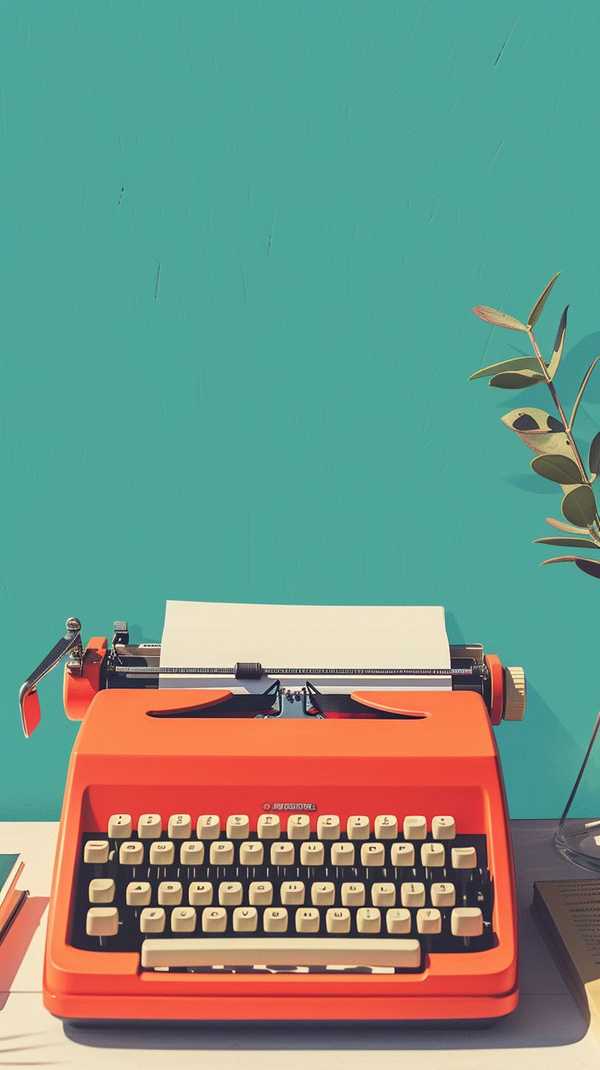忘记WiFi密码时,无需重置路由器或求助他人,通过电脑可以快速找回已保存的密码。无论是Windows还是Mac系统,都有多种简单方法能直接查看当前连接或历史记录的WiFi密码,无需安装第三方工具,操作仅需几步。
1、Windows系统:通过设置查看

在Windows 10/11中,最直观的方法是使用系统设置。首先点击任务栏右下角的WiFi图标,选择“网络和Internet设置”,进入“网络和共享中心”,找到当前连接的WiFi名称并点击。在弹出的窗口中切换到“无线属性”→“安全”选项卡,勾选“显示字符”,密码会立刻显示在“网络安全密钥”栏中。此方法适合不熟悉命令行的用户,全程图形化操作。
2、Windows系统:命令行一键查询

若需批量查看所有保存过的WiFi密码,可使用命令提示符。以管理员身份运行CMD,输入netsh wlan show profiles列出所有历史连接的网络名称,再输入netsh wlan show profile name="WiFi名称" key=clear(替换实际名称),在输出结果的“关键内容”字段即可找到密码。此方法支持Win7及以上系统,适合快速批量查询。
3、Mac系统:钥匙串访问法
Mac用户可通过内置的“钥匙串访问”工具查看密码。打开应用程序→实用工具→钥匙串访问,在左侧选择“系统”,右侧找到目标WiFi名称并双击,勾选“显示密码”,输入管理员密码后即可显示。此方法还能查看非当前连接的WiFi密码,但需注意钥匙串权限设置。
4、通用技巧与注意事项
无论使用哪种方法,需确保操作时拥有管理员权限。若密码显示为星号,可尝试右键“以管理员身份运行”相关工具。对于双频路由器,2.4G和5G网络的密码可能不同,需分别查看。部分企业级网络可能隐藏密码字段,此时需联系网络管理员。
以上方法均无需下载软件,既安全又高效。若需分享密码,Windows 11还支持通过二维码快速传递,而Mac用户可通过钥匙串直接拷贝密码文本。